从实时监控到智能洞察:Grafana 和 CnosDB 的无限潜力


在今天的数字化世界中,监控系统对于维护应用程序和基础设施的稳定性至关重要。本文将介绍如何使用 Grafana 和 CnosDB 构建强大的监控体系,以便实时监视性能、发现问题并采取及时的措施。
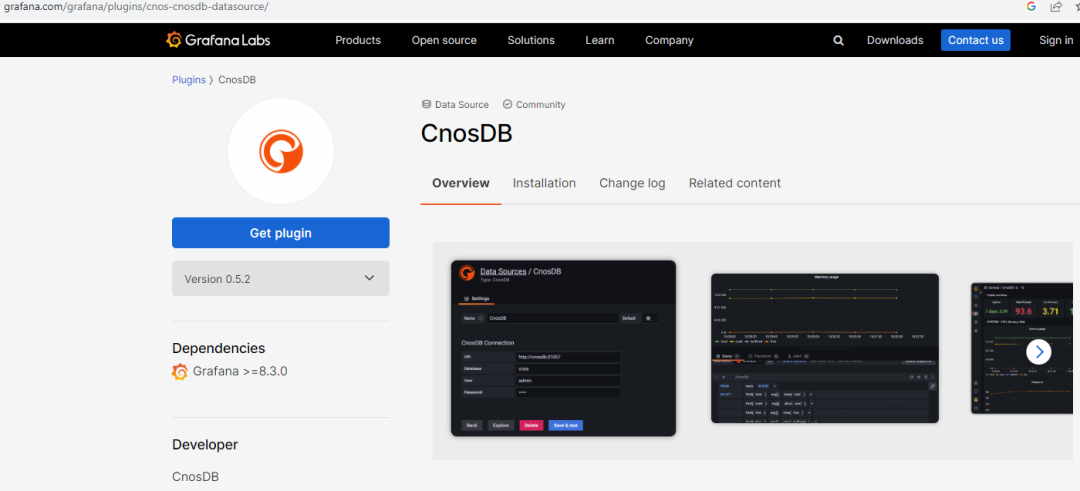
CnosDB 已正式上架 Grafana 插件市场
Grafana:开源监控和仪表工具
Grafana 是一款流行的开源监控和仪表工具,它提供了丰富的数据可视化功能和易于使用的仪表编辑器。您可以在 Grafana 中创建各种类型的图表,包括折线图、柱状图、仪表盘等,以展示您的监控数据。
CnosDB:高性能时间序列数据库
CnosDB 是一种高性能、分布式的时间序列数据库,具有出色的水平扩展性和可用性。它适用于各种场景,包括大规模的时序数据存储和分析。
步骤 1:安装 CnosDB
更多部署方式请参考:https://docs.cnosdb.com/zh/latest/deploy/install.html
安装并启动 CnosDB
创建数据库
用于存储监控数据
步骤 2:采集主机数据
以下内容请在 mac 环境中体验,其他操作系统请参考:https://docs.influxdata.com/telegraf/latest/install/
下载 Telegraf
修改采集指标配置如下
vim /opt/homebrew/etc/telegraf.conf
启动 Telegraf 数据采集工具
步骤 3:安装 Grafana
部署方式请参考:https://grafana.com/docs/grafana/latest/
步骤 4:配置 CnosDB 数据源
Grafana 支持 CnosDB 的原生连接插件
安装 CnosDB 数据源插件
⚠️ 安装完插件后重启才会生效
在 Grafana 添加 CnosDB 数据源连接
接下来,我们需要将 CnosDB 设置为 Grafana 的数据源,以便从数据库中提取监控数据。在 Grafana 中配置 CnosDB 数据源的步骤如下:
● 登录 Grafana 的 Web 界面:http://127.0.0.1:3000。
● 导航到 "Configuration" > "Data Sources"。
● 单击 "Add data source" 按钮。
● 在数据源类型中选择 "CnosDB"。
● 在配置中填写 CnosDB 的连接信息,包括主机、端口、用户名和密码。
● 单击 "Save & Test" 按钮以测试连接是否成功。
步骤 5:导入 Dashborad
添加 Dashborad 用于可视化主机运行情况,步骤如下:
● 导航到 "Dashboards"
● 单击 "New" > "Import"
● 将 JSON 文件[ https://github.com/cnosdb/docs/blob/main/assets/grafana_dashboard.json]复制到 "Import via panel json" 中
● 单机 "Load" 按钮
● 选择刚才设置好的数据源,单击 "Import"
● 导入成功后即可看见图表
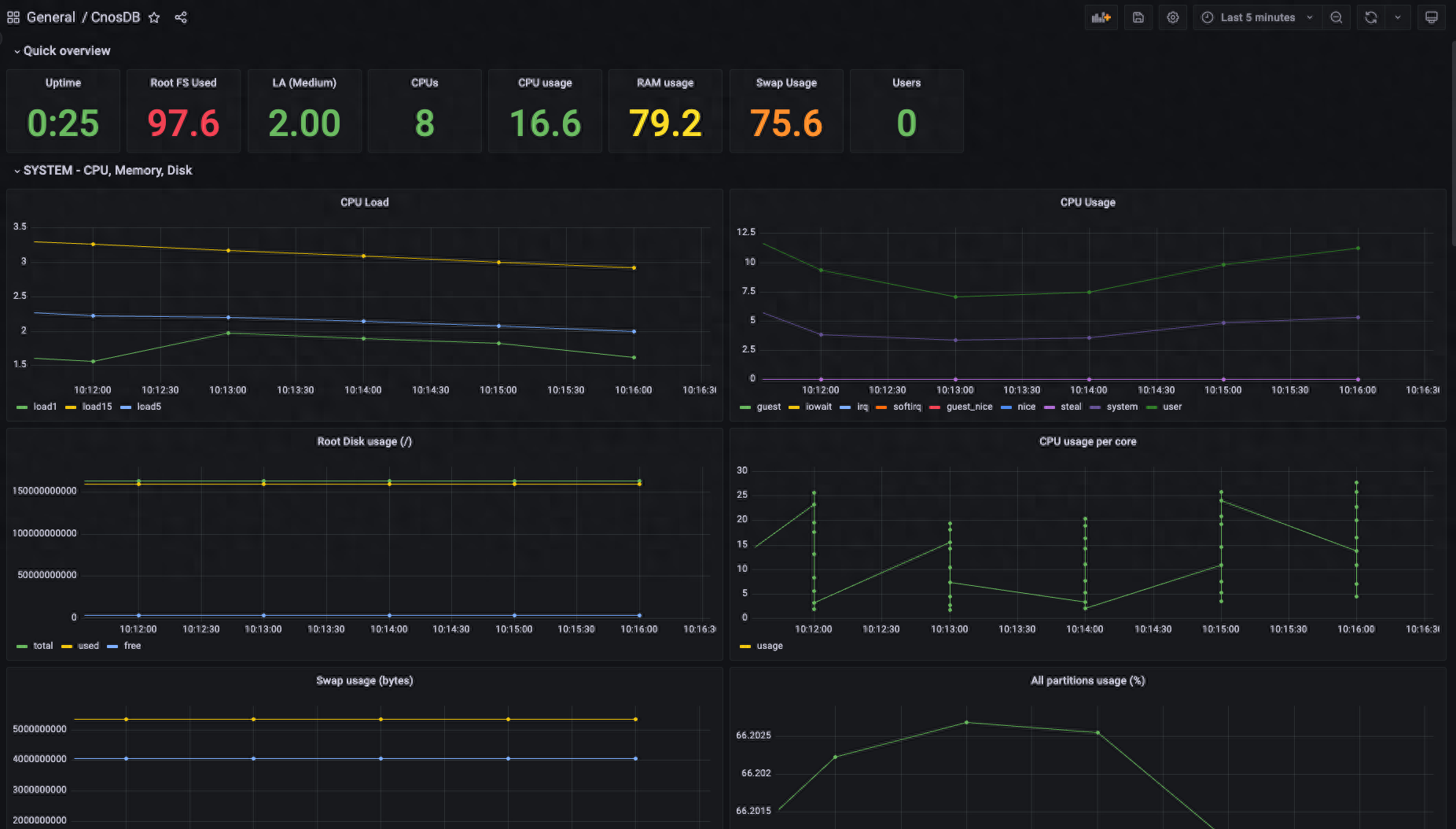
步骤 6:设置警报规则
监控体系不仅用于可视化数据,还用于警报。您可以设置警报规则,以便在特定条件下通知您的团队。在 Grafana 中设置警报规则的步骤如下:
在仪表板编辑模式下,选择要设置警报的图表。
单击图表右上角的 "Edit" 按钮。
在 "Alert" 选项卡中,配置警报规则,包括触发条件和通知方式(例如电子邮件通知、Slack 通知等)。
单击 "Apply" 按钮保存警报规则。
总结
最后,部署和维护监控体系是一个持续的过程。确保定期更新 Grafana 和 CnosDB 的版本,并根据需要调整仪表板和警报规则。同时,定期审查数据的保留策略,以确保不会占用过多的存储空间。
通过使用 Grafana 和 CnosDB,您可以构建高效的监控体系,帮助您实时监视和分析应用程序和基础设施的性能。通过适当的配置和维护,您可以及时发现问题并采取措施,确保系统的稳定性和可靠性。希望这篇文章能帮助您开始构建自己的监控体系,提高系统的可用性和性能。
版权声明: 本文为 InfoQ 作者【CnosDB】的原创文章。
原文链接:【http://xie.infoq.cn/article/f3eb700aafe5fede3f8649cda】。文章转载请联系作者。











评论